Q&Aナンバー【7411-1447】更新日:2017年8月29日
このページをブックマークする(ログイン中のみ利用可)
「OS起動最適化ツール」(32・64ビット共用)の修正項目とインストール方法について(2017年5月・7月発表モデル:ESPRIMO FH93/B2ほか)
これは機種別のドライバー関連情報です。ドライバー名、および対象の機種やOSをご確認ください。
| 対象機種 | 2017年5月・7月発表モデルESPRIMO FH52/B2、他・・・ |
|---|---|
| 対象OS |
|
 質問
質問
【ドライバー名・バージョン】
OS起動最適化ツール 1.0.0.0
【修正項目】
・1.0.0.0
- 起動後に 「スタート」メニューが表示されない場合がある問題を修正をしました。
OS起動最適化ツール 1.0.0.0
【修正項目】
・1.0.0.0
- 起動後に 「スタート」メニューが表示されない場合がある問題を修正をしました。
 回答
回答
次の手順で、OS起動最適化ツール を適用します。
次の項目を順番に確認してください。
手順1入手手順
次の手順で、ドライバーをダウンロードします。 OS起動最適化ツール 1.0.0.0
OS起動最適化ツール 1.0.0.0
お使いの環境によっては、表示される画面が異なります。
- 上の「ダウンロード」のリンクをクリックし、「ダウンロード」ページを表示させます。
- ページをスクロールし、「ダウンロードファイル」の「OS起動最適化ツール [ E1024696.exe、215.32KB ( 220487 bytes ) ]」をクリックします。

- 「E1024696.exe(215 KB)について行う操作を選んでください。」と表示されます。
「名前を付けて保存」ボタンをクリックします。

「名前を付けて保存」ボタンがない場合は、「保存」ボタン右側の「 」をクリックすると表示されます。
」をクリックすると表示されます。 - 「名前を付けて保存」が表示されます。
「デスクトップ」をクリックします。
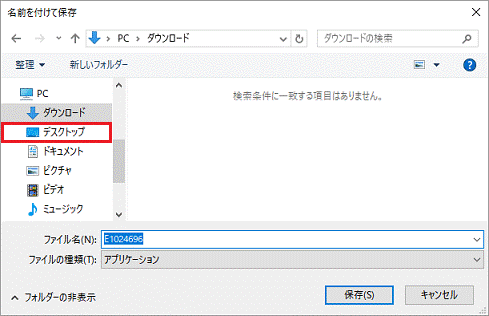

左側に一覧が表示されない場合は、「フォルダーの参照」をクリックします。 - 「保存」ボタンをクリックします。
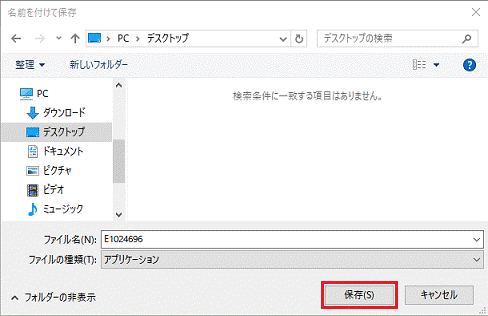
- ダウンロードが開始されます。
完了するまで、そのまましばらく待ちます。 - 「E1024696.exe のダウンロードが終了しました。」と表示されます。
「×」ボタンをクリックします。

「ダウンロードしたユーザー数が少ないため、デバイスに問題を起こす可能性があります。」と表示されても、ダウンロードしたファイルには問題ありません。
「×」ボタンをクリックし、次の手順に進みます。
- 「×」ボタンをクリックし、Microsoft Edgeを終了します。
- デスクトップに「E1024696」(または「E1024696.exe」)アイコンが作成されたことを確認します。

手順2インストール手順
次の手順で、OS起動最適化ツールをインストールします。
お使いの環境によっては、表示される画面が異なります。
- ダウンロードして保存した、「E1024696」(または「E1024696.exe」)アイコンをダブルクリックします。


「WindowsによってPCが保護されました」と表示された場合は、「詳細情報」→「実行」ボタンの順にクリックします。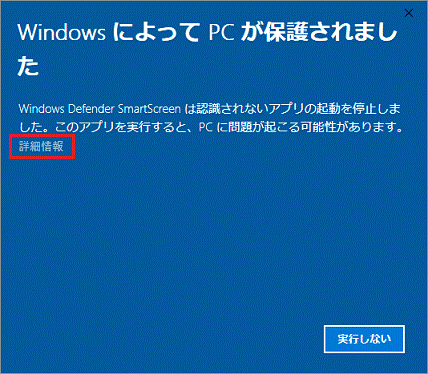
- 黒い画面がしばらく表示され、デスクトップに「IMEPRB」フォルダーが作成されます。
作成された「IMEPRB」フォルダーをダブルクリックします。
- 「Update」(または「Update.exe」)アイコンをダブルクリックします。
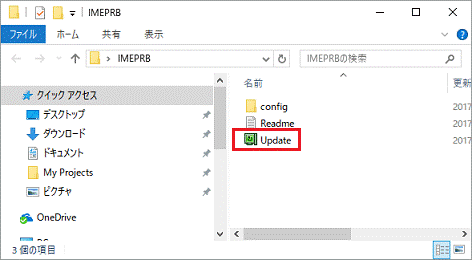
- 「ユーザーアカウント制御」が表示されます。
「はい」ボタンをクリックします。
表示されない場合は、次の手順に進みます。 - 「修正を行なってよろしいですか?」と表示されます。
「はい」ボタンをクリックします。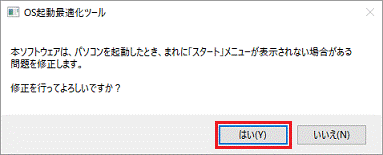
- 「正常に修正を完了しました。」と表示されます。
「OK」ボタンをクリックします。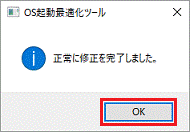
手順3インストールの確認手順
次の手順で、OS起動最適化ツールが正常にインストールされていることを確認します。
お使いの環境によっては、表示される画面が異なります。
- デスクトップの「IMEPRB」フォルダーをダブルクリックします。
「IMEPRB」フォルダーをすでに開いている場合は、次の手順に進みます。
- 「Update」(または「Update.exe」)アイコンをダブルクリックします。
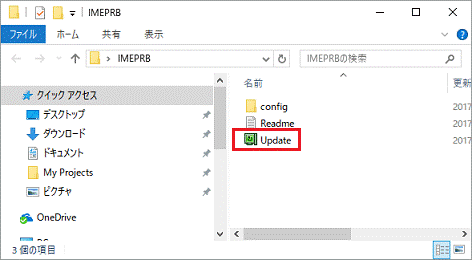
- 「ユーザーアカウント制御」が表示されます。
「はい」ボタンをクリックします。
表示されない場合は、次の手順に進みます。 - 正常にインストールされていると、「すでに修正が適用されています。処理を中断します。」と表示されます。
「OK」ボタンをクリックします。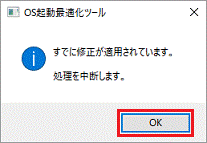
- 「×」ボタンをクリックし、「IMEPRB」フォルダーを閉じます。
手順4ダウンロードしたファイルの削除手順
OS起動最適化ツールが正常にインストールされたことを確認したら、FMVサポートのホームページからダウンロードしたファイルは、削除して結構です。
次の手順で、ダウンロードしたファイルと、「インストール手順」で作成したフォルダーを削除します。
- デスクトップの「E1024696」(または「E1024696.exe」)アイコンを右クリックし、表示されるメニューから「削除」をクリックします。
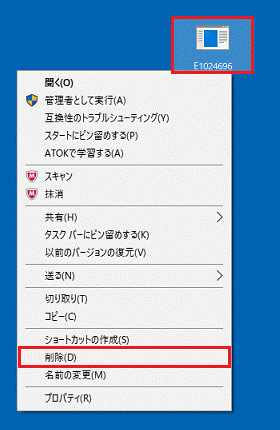
- 「IMEPRB」フォルダーを右クリックし、表示されるメニューから「削除」をクリックします。
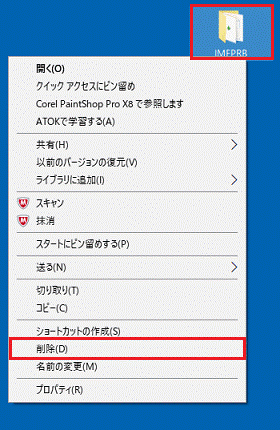
- デスクトップ上から、アイコンやフォルダーが消えたことを確認します。



